Існує більше програмного забезпечення для захисту, ніжтам колись були. Це тому, що як вірусні, так і шкідливі програми збільшуються порівняно з десятиліттям тому. Незважаючи на використання декількох програм захисту, немає гарантії, що зловмисне джерело може бути зупинене від зараження вашою системою. Багато разів віруси та трояни можуть обмежувати доступ до даних у системі та продовжувати пошкоджувати інші файли. У такому випадку заражені файли можуть стати недоступними через заражений стан. У цій публікації ми розповімо, як позбутися цих файлів і папок з командного рядка, що може бути особливо корисно, якщо неможливо видалити ці файли з Провідника Windows або за допомогою сторонніх інструментів.
Для початку відкрийте командний рядок у меню «Пуск» (перейдіть до «Виконати» та введіть cmd або з пункту «Пуск»> «Аксесуари -> командний рядок)». Введіть командний рядок:
DEL /F /Q /A C:UsersUserNameDesktopfile name
Введіть Del (для видалення), а потім / F (for forceвидалення), / Q (для тихого режиму, який не вимагає підтвердження перед видаленням), / A (дозволяє видалити файл із встановленими атрибутами (напр .: приховані файли, файли лише для читання тощо), C (диск) за каталогом користувачів, ім'ям користувача, місцеположенням (наприклад, на робочому столі) та назвою файлу. Для його новизни я назвав файл «зараженим». Отже, необхідна команда стала такою:
DEL /F /Q /A C:UsersfarshadDesktopinfected.docx
Де docx = розширення документа.

Аналогічно, для видалення папок із каталогу використовуйте наступний командний рядок:
RD /S /Q C:File path (e.g. UsersusernameDesktopFolder)
Отже командний рядок у цьому випадку став:
RD /S /Q C:UsersfarshadDesktopFolder
RD (видалення каталогу), S (видаляє всі файли та підпапки), Q (не вимагає підтвердження), C (назва диска), далі шлях до папки.
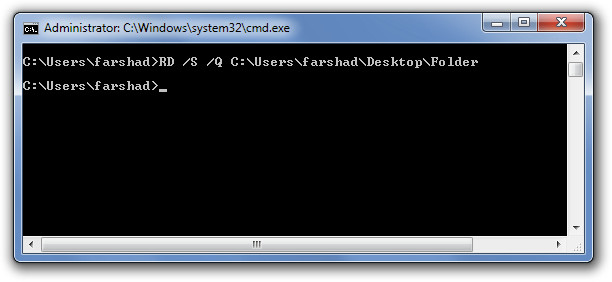
Цей же спосіб можна також використовувати для видалення загальних файлів і папок, однак, можливість видалення файлів насильно може допомогти позбутися заражених даних у вашій системі.












Коментарі